店舗情報の編集・CSV一括登録(運営者版)
1,店舗情報の編集方法
2つの編集方法
- 運営者側から店舗情報を編集する場合、店舗管理画面にログインして編集する方法と、運営者側から直接編集する方法がある
- 店舗管理画面からログインした場合、後述する運営者のみ設定可能な項目は設定できない
- 運営者側から直接編集;運営者管理画面→検索「店舗検索」→鉛筆のアイコン→登録情報の変更
- 店舗管理画面にログインして編集:運営者管理画面→検索「店舗検索」→ログイン→登録情報の変更
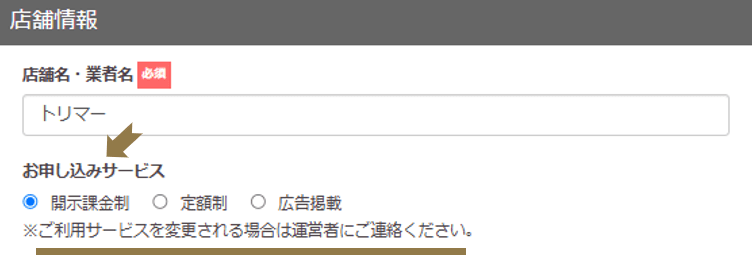
お申し込みサービス
デフォルト:開示課金制 定額制 広告掲載
店舗が申込時に選んだサービス内容で、お申し込みサービスは機能としてどこにも反映されない
- 開示課金制(請求・依頼の閲覧に課金)
- 定額制(一定期間ごとに課金
- 広告掲載
依頼者情報を開示する際に料金が発生するサービス
決まった金額を毎月決まった日にお支払いいただくサブスクサービス
サイト内にて広告枠をご提供する定額制のサービス
運営方針に合わせて3つのサービスを設定可能
※サービス設定は「フォーム→店舗登録フォーム→サービスの記載内容にて変更」
※お申し込みサービス補足は、サービスの記載内容の補足欄に入力する
メールアドレス(必須)について
既に登録済みのメールアドレスや仮認証中の店舗アドレス、運営者管理画面の店舗検索一覧に退会済として残っているアドレスは登録できない。CSV登録時には上書き保存されます
利用料金の徴収方法・利用状況・定額料金」の設定
※「利用料金の徴収方法・利用状況・定額料金の設定」は運営者のみ設定可能(下記項目は店舗管理画面には表示されない)
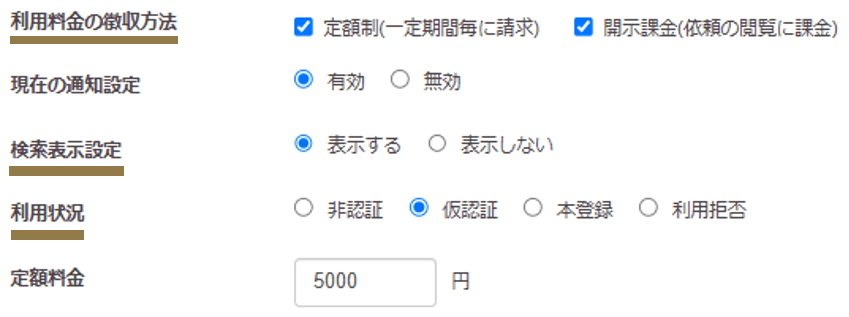
利用料金の徴収方法
- 定額制(一定期間ごとに請求)
- 開示課金制(店舗自ら開示請求を行うことで課金)(※複数選択可能)
- 定額制や開示課金制について、詳しくは定額制/開示課金制をご確認ください
現在の通知設定
請求・依頼を獲得した際に、登録のアドレスへメールでお知らせする機能
- 有効:依頼を獲得した際に通知を受けとる
- 無効:受け取らない
運営管理画面と店舗情報編集画面による通知設定の関係
店舗情報編集画面による通知設定は店舗個別の設定であり、運営管理画面による設定は登録した店舗すべてに機能する
運営側で資料請求通知設定有効の場合
- 店舗:通知する→依頼通知が店舗へ届く
- 店舗:通知しない→通知は届かない
運営側で資料請求通知設定無効の場合
- 店舗:通知する→通知は届かない
- 店舗:通知しない→通知は届かない
※運営管理画面による通知設定は、運営者管理画面サイトの設定→資料請求通知設定より変更可能
※資料請求の通知メール送信を「無効」にすることで、登録店全てへ通知を送らないように一括設定
※無効にすることで請求・依頼が入っても、都度店舗へ通知が届きません。店舗とユーザーの間に運営者が入るような仲介サービスでご利用ください。請求・依頼通知は運営者に届き、運営者自ら営業していただけます

検索表示設定
店舗検索時に店舗情報を「表示するか表示しない」設定
- 表示する:店舗検索時に条件に該当すると検索一覧に表示される
- 表示しない:依頼者の要望や条件に合う店舗であっても、検索ヒット一覧には表示されない
検索表示しない設定でも、店舗情報は閲覧可能で、店舗一覧から選択すると請求・依頼可能
利用状況

非認証/仮認証/本登録/利用拒否
店舗登録が完了すると運営者宛にメール通知が届き、店舗検索画面左の「店舗ID状態」に仮認証として登録される
運営者によって「本登録」することで、店舗は全機能を利用することができる
店舗が店舗登録を済ませた後、即日本登録認証することが望ましい
「本登録」にチェックを入れて編集内容を確認→この内容で編集する
- 非認証:ユーザーがメール認証を行っていない状態。この状態では店舗はログインできない
- 仮認証:メール認証済みで運営者がまだ承認を行っていない状態
ログイン可。各種機能は運営者の認証(本登録)後に利用可能。店舗掲載不可 - 本登録:メール認証と運営者の承認が済んでいる状態。ログインして全ての機能を使用可能
タイミングに関係なく本登録へ変更すると、都度「会員登録完了通知」が店舗へ送信される - 利用拒否:運営者から利用拒否として設定された状態。ログインはできるが機能は使えない。店舗掲載不可
定額料金
- 定額制で請求するサービスの際に適用
- 金額を設定しても集計できるものではなく、運営者が分かるように確認用として管理する
- 設定内容は、店舗検索→店舗情報詳細画面(目アイコン)へ反映される
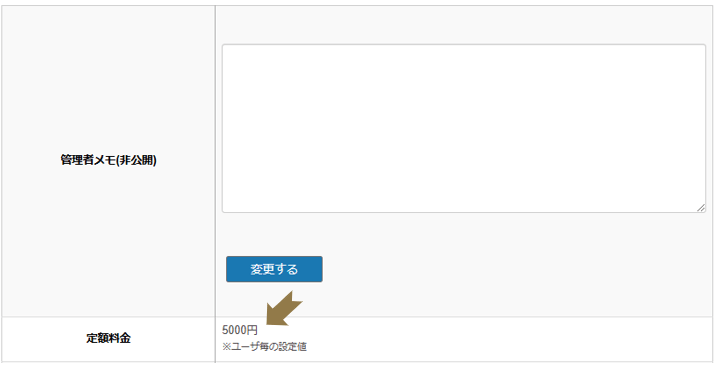
依頼(見積もり)の受け取りに関する項目
- ※店舗による設定のため運営者による編集は基本的にしない方が望ましい
- 運営者による検索条件設定は4つです。(管理→請求カテゴリー管理から設定可能)
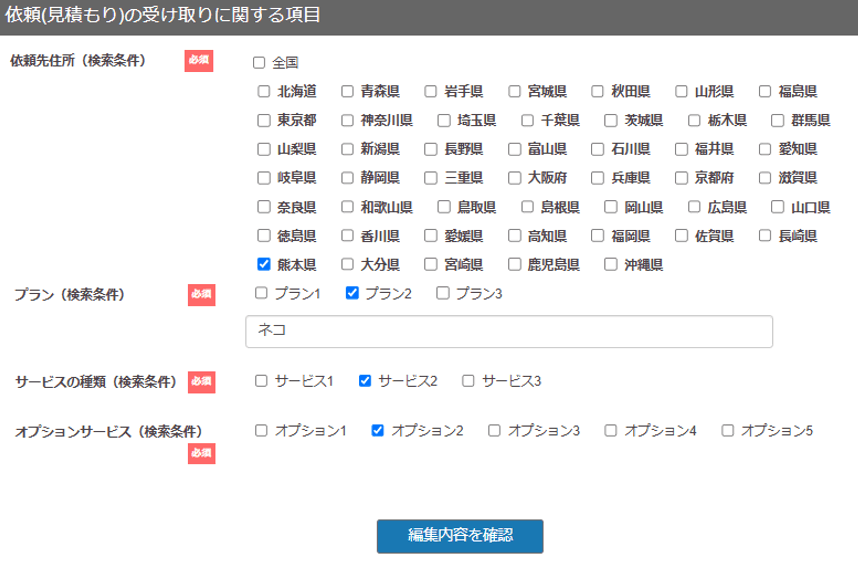
2,CSV機能で一括登録・編集・削除
1,CSV店舗登録の流れ

- 運営者管理画面にログインし店舗検索を開く。店舗検索一覧画面の右上部「CSVダウンロード」タブをクリックしCSV原本をダウンロード
- CSV原本を開き必要項目を入力する
- 登録する際は「店舗一括登録」から、作成したCSVファイルを選択して「開く」をクリックすれば登録が開始する
2,CSVファイル入力の仕方・店舗情報記載ルール
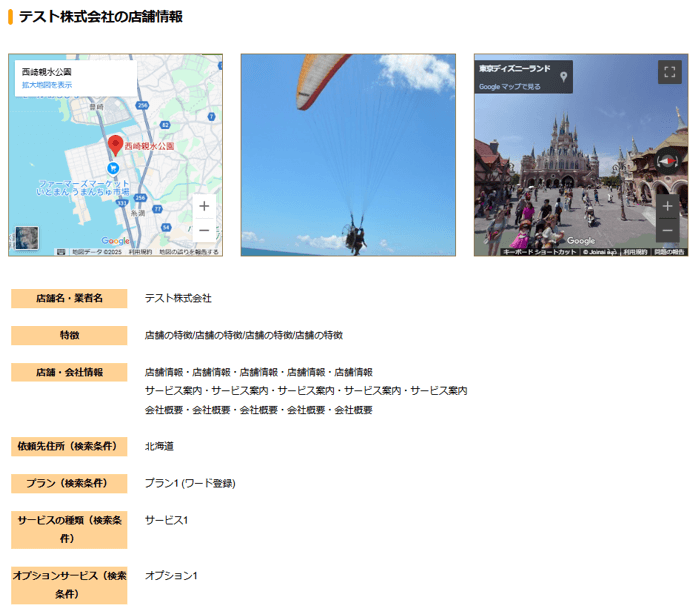
- No
- 任意でNO設定(CSVファイル内での順番でありいずれにも反映されない)
- 店舗名
- 社名/店舗名/支店名/サービス名/商品名など
- お申し込みサービス
- 運営者任意で決定(ユーザーに選択してもらうためのもので、どこにも反映されない)
- 店舗画像1~3
- 登録様式:登録画像の様式に合わせて登録様式(1/2/3)のいずれかを選択
- 登録様式【1】保存先ファイル名を指定して登録
- file/image/202408/画像名.png(※fileから記述、形式は「,png jpg, git」(小文字)
- 登録様式【2】URLを指定して登録(画像をサーバーにUPして登録、またはウェブ上にある画像を登録する場合など)
- https://URL/source/storage/app/public/file/image/年月日/画像名
- 登録様式【3】マップ登録(グーグルMAPorストリートビュー)
- マップ登録について詳しくは、「グーグルマップ登録」をご確認ください
- 店舗画像1~3
- 正方形300ピクセル程度推奨。(「1000 X 1000」ピクセル程度でも登録可能だが登録店数が多くなるとサイトが重くなる可能性あり)
- 保存先source/storage/app/public/file/image/年月日/画像名
- 担当者名
- 担当者/責任者/代表者名など
- 郵便番号(上3桁・下4桁)
- 初めの文字が「0」の場合、シート上では0落ちして表示されない。登録上は問題なく0が表示される
- 【例】上3桁の場合「1と入力」しておくと画面上では「001」と表示される。下4桁の場合は「0004」と表示される
- ※ユーザー店舗登録や運営者ログイン編集では、「0」を入力しなければ反映されない
- 都道府県
- 「県」まで入力。以下使用不可(沖縄|おきなわ|大阪市|北海道県)など
- 市区町村
- ユーザーによる店舗登録画面の選択項目にない文字は使用不可
- 店舗住所詳細
- マンション名まで入力することを推奨
- メールアドレス
- 登録済みのアドレスは不可
- 電話番号
- ハイフォン「-」必須
- ウェブサイトURL
- 省略ナシを推奨
- 文字バナー
- 単語と単語の間は「/」で区切る
- 店舗情報
- 店舗情報欄に「,」小文字の「カンマ」は使えない
- シート内で改行すれば、店舗掲載ページでも改行して表示される(シート内改行は「Alt+Enter」)
- カテゴリー1~4
- 項目を区切る場合「|」半角で入力(半角でShift+¥)入力順に規則はない。
【例】プラン3|プラン1|プラン2 - カテゴリー(その他)
- カテゴリー2項目に該当する選択肢がない場合に入力
- パスワード
- 半角英数字それぞれ1文字以上使い、8~12文字で入力
※店舗情報の登録方法について、詳しくは2、「店舗登録」登録フォーム入力の仕方」でも解説しています
3,CSVファイルをエクセルで修正する場合の注意点
- CSVファイルの性能上、上部タブ「×」から保存でなく、修正後上書き保存とする。もしくは名前を付けて保存する
- 「折り返して全体を表示する」ことが望ましい(段落が崩れている場合など)
- CSVファイルの保存方法:ファイルの種類「CSV UTF-8(コンマ区切り)」
- CSVファイルの各タイトル項目名(1行目)は任意で設定可
- CSV登録では「0」から始まるワードは使用できない(パスワード含む)
- CSV登録で必須情報:店舗名/住所(都道府県)/メールアドレス/各カテゴリー/パスワード
- 管理画面より修正登録に必要な情報:上記に加えて電話、住所必須
4,店舗情報の個別登録(ユーザー登録)・CSV登録・ログイン編集ルール
- 登録店数上限なし
- CSVファイル名変更可能:登録時のファイル名と上書き登録時のファイル名が別モノでも登録可(英数字であること)
- CSVファイルの各タイトル項目名(1行目)は任意で設定可
- CSV登録は1回に付き50件程度ずつアップロードする方が望ましい(件数が多くなるとそれだけUPに時間がかかる)
- 他店舗とURLや住所やパスワードが同じでも登録可
- CSV登録時は都道府県とメールアドレスのみ記述すれば登録可能だが、カテゴリー登録がないと検索にヒットしない
- ユーザーによる店舗登録や運営者ログイン後の編集では、必須項目に入力がないと登録完了できない
- 登録済みのメールアドレスは不可
- ユーザーによる店舗登録では、登録済みのメールアドレスは登録できないが、運営者ログイン後の編集やCSV登録では登録可能。ただし店舗管理画面へログインできない
- 同じメールアドレスが複数ある状態でCSV登録すると、登録情報に統一性のない問題が起きる
- CSV登録では先頭行から行を空けずに登録。登録の順序に規則はない
- 店舗情報をCSVで保存していた場合でも、サイト内の店舗情報を削除すると画像の復元はできない(CSVファイルに画像データは存在しない)
- 画像を含めた全てのデータを保存する場合は、FTPソフトでバックアップするか、画像データを個別にバックアップしておく
- 店舗情報を登録している状態からCSV登録行うと、CSVのデータが「上書き保存」になる
- CSV上書き登録は、メールアドレスを基準に登録される(メールアドレスが一致した店舗情報が上書きされる)
- CSV上書き登録は、一部でサイトの設定が反映されるため、店舗設定がサイトの設定と違う場合は、サイトの設定が反映される項目は個別に登録しなおす必要がある。もしくは、店舗情報を全て削除してCSV登録する
- 基本的にCSV登録は新規登録のみで使う方が望ましい
5,登録基本規定
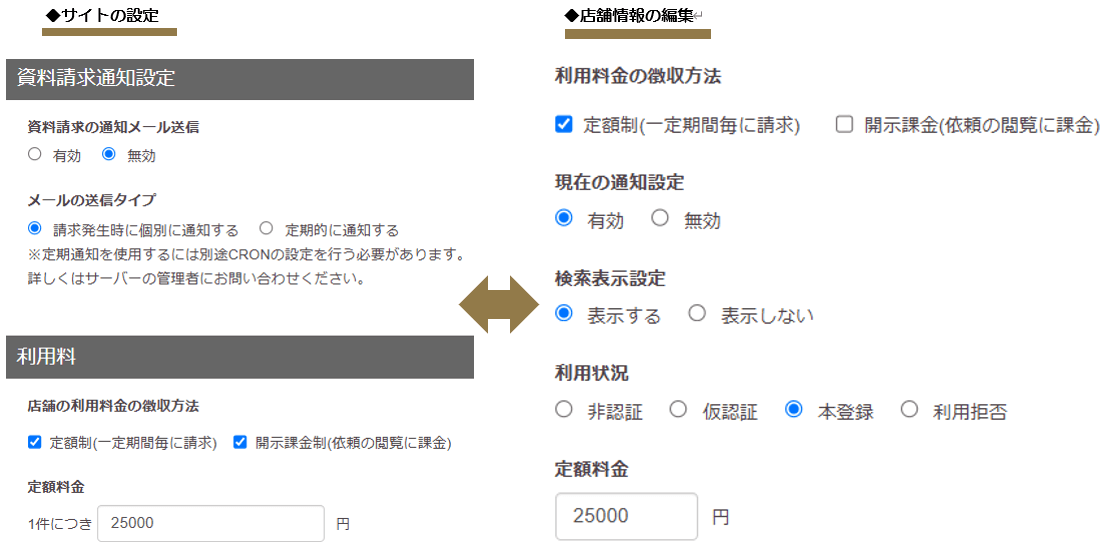
- ユーザーによる登録の場合
- サイトの設定が反映
-
- 資料請求の通知メール送信設定「有効/無効」→店舗の現在の通知設定へ反映
- 定額料金や店舗の利用料金の徴収方法
- CSV新規登録・上書き登録の場合
- 店舗情報の設定が反映
-
- 定額料金や店舗の利用料金の徴収方法
- サイトの設定が反映
-
- 資料請求の通知メール送信設定「有効/無効」→店舗の現在の通知設定へ反映
- デフォルトが有効
-
- 検索表示設定はデフォルト「表示する」になる
- 利用状況はデフォルト「本登録」になる
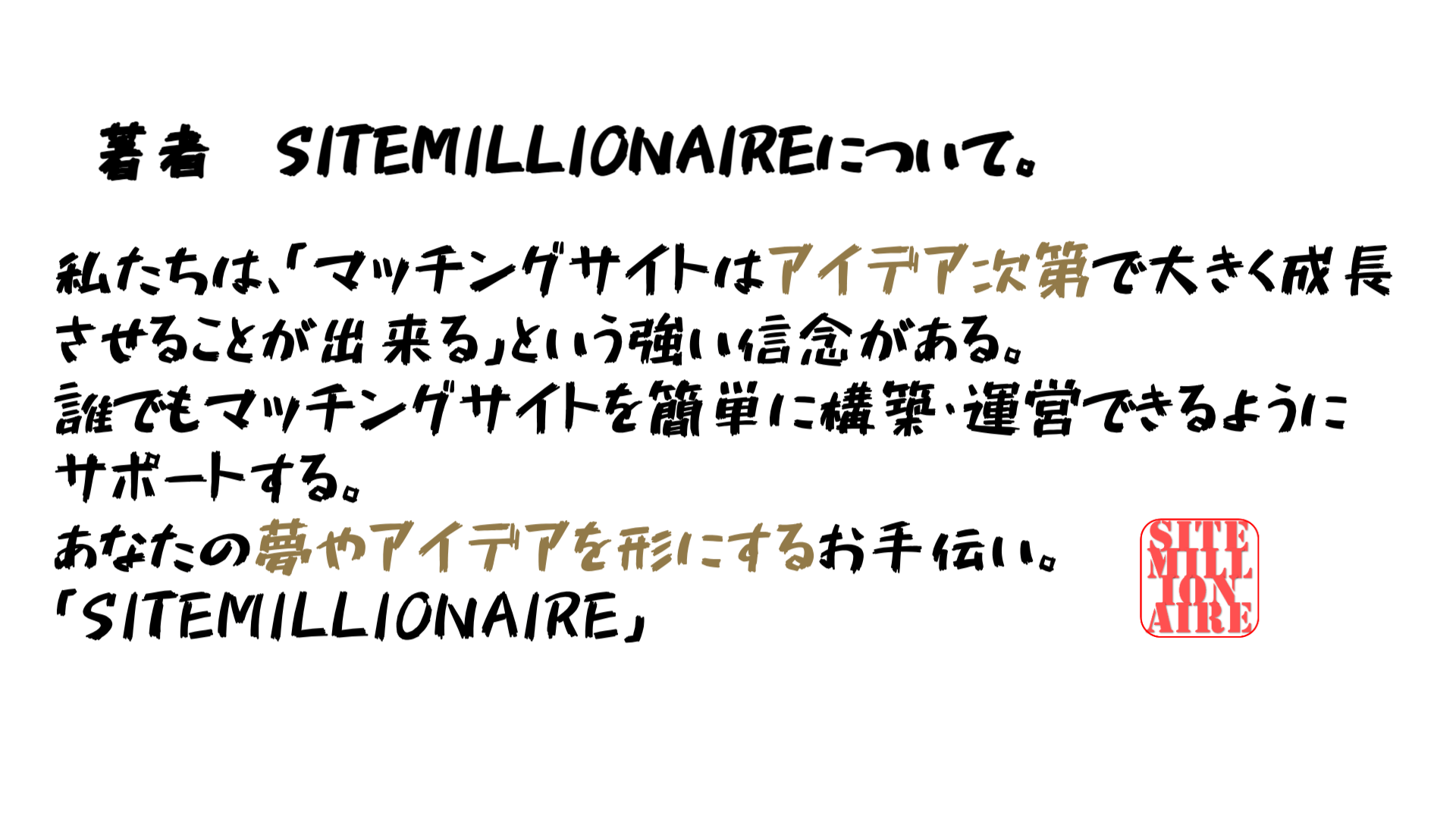
お役に立てましたら\シェアしていただけると嬉しいです/

会社情報
代表:小山誉実
サイト名:マッチングサイトの構築・運営なら「SITEMILLIONAIRE」
URL:https://sitemillionaire.jp
メール:much@sitemillionaire.jp
catchphrase:©貴方の夢やアイデアを形にする「SITEMILLIONAIRE」
概要:マッチングサイト制作・販売・サポート及び
マッチングサイト売買プラットフォーム提供






